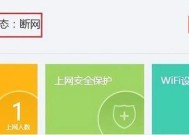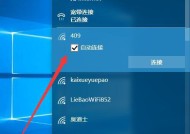解决已连接但无法上网的问题(如何应对以太网连接中的感叹号)
- 综合领域
- 2024-06-30
- 35
- 更新:2024-06-27 18:38:19
在日常生活中,我们经常会遇到已连接但无法上网的问题,这是一个非常常见的网络连接问题。当我们打开电脑或者移动设备时,看到以太网连接上出现一个感叹号,意味着我们无法正常上网。为了帮助大家解决这一问题,本文将提供一些实用的解决方法和技巧。

一、检查物理连接
1.检查网线是否插好
如果你是通过有线方式连接到网络,首先要检查网线是否插好。有时候,网线可能会被意外拔掉或者松动,导致网络连接不稳定。
2.检查路由器的连接
确保你的路由器正常工作,并且与电脑或其他设备之间的连接是稳定的。你可以尝试重新插拔路由器电源或者重启路由器来解决连接问题。
二、检查网络设置
3.检查IP地址设置
打开控制面板,找到网络和共享中心,点击查看活动网络链接。在弹出的窗口中,点击属性,找到Internet协议版本4(TCP/IPv4),确保获取IP地址和DNS服务器地址的方式是自动获取。
4.重置网络设置
有时候,网络设置可能出现问题,导致无法连接到网络。你可以尝试在命令提示符中输入“netshintipreset”和“netshwinsockreset”,然后重新启动电脑来重置网络设置。
三、检查防火墙和安全软件
5.检查防火墙设置
防火墙是保护你的计算机免受恶意攻击的重要组件,但有时候它也可能会阻止正常的网络连接。检查防火墙设置,确保你的网络连接不被阻塞。
6.暂时关闭安全软件
一些安全软件可能会干扰网络连接,因此你可以尝试暂时关闭这些软件来解决问题。关闭之后,再次尝试连接网络,看是否能够成功上网。
四、其他可能的解决方法
7.重启设备
有时候,简单的重启设备就能解决网络连接问题。尝试重新启动电脑、路由器和其他设备,然后再次连接网络。
8.更新驱动程序
确保你的设备驱动程序是最新版本。你可以通过设备管理器或者官方网站下载并安装最新的驱动程序。
9.更换网线或者网络设备
如果以上方法都没有解决问题,可能是网线或者网络设备本身出了问题。尝试更换网线或者联系网络服务提供商更换路由器等设备。
10.咨询网络服务提供商
如果你尝试了以上所有方法仍然无法解决问题,那么最好的解决办法就是咨询你的网络服务提供商。他们可能能够提供更专业的帮助和解决方案。
结尾
在面对已连接但无法上网的问题时,我们可以通过检查物理连接、调整网络设置、检查防火墙和安全软件以及尝试其他解决方法来解决问题。如果无法自行解决,及时咨询网络服务提供商也是一个明智的选择。希望本文提供的解决方法能够帮助大家顺利解决以已连接不可上网的问题,享受畅快的网络体验。
解决已连接但不可上网的问题
在我们日常使用电脑或手机上网时,有时候会遇到已连接到网络,但无法上网的问题。这种情况常常让人困扰,特别是对于依赖网络工作和生活的人来说。本文将介绍如何排查和修复这种已连接但不可上网的问题,帮助读者尽快恢复网络连接。
段落
1.检查网络连接设置:检查设备的网络设置,确保已正确连接到无线网络或有线网络。
通过打开设备的设置菜单,找到网络选项,确认是否选择了正确的无线网络或有线连接,并确保密码输入正确。
2.重启路由器和设备:有时候,网络连接问题可能是由于路由器或设备出现故障而引起的。尝试将路由器和设备都关机,等待数分钟后再重新启动。
3.检查物理连接:对于有线网络连接的设备,检查以太网线是否插好,并确保与路由器之间的物理连接没有松动或损坏。
4.排除IP地址冲突:在某些情况下,多台设备使用了相同的IP地址,导致网络冲突。通过更改设备的IP地址,可以解决这个问题。
5.防火墙设置:有时候,过于严格的防火墙设置可能会阻止设备与网络通信。尝试暂时关闭防火墙或调整其设置,看看是否能够恢复网络连接。
6.检查DNS设置:DNS(域名系统)解析域名与IP地址之间的映射关系。如果DNS设置不正确,会导致无法访问互联网。通过更改DNS服务器地址为公共DNS服务器,如GoogleDNS,可以解决这个问题。
7.清除DNS缓存:有时候,设备上的DNS缓存可能损坏或过期,导致无法访问特定网站。通过清除设备上的DNS缓存,可以解决这个问题。
8.更新网络驱动程序:如果网络驱动程序过时或损坏,会导致网络连接问题。通过更新设备的网络驱动程序,可以解决这个问题。
9.检查网络供应商服务:有时候,网络供应商的服务中断或故障也会导致无法上网。通过联系网络供应商了解当前网络状态,可以确认是否是网络供应商引起的问题。
10.使用网络故障排除工具:操作系统和一些第三方工具提供了网络故障排除工具,可以帮助定位和解决网络连接问题。尝试使用这些工具来排查并修复网络连接问题。
11.检查设备是否被限制访问网络:有时候,设备的访问权限被管理员或其他设置限制了,导致无法上网。检查设备的访问控制设置,确保没有限制访问网络的规则存在。
12.重置网络设置:如果尝试了以上方法仍然无法解决问题,可以尝试重置设备的网络设置。这将清除所有网络设置,并将其恢复到默认状态。在进行此操作之前,确保备份重要的网络设置。
13.检查设备硬件故障:若排除了以上各种可能原因仍然无法解决问题,可能是由于设备硬件故障引起的。联系相关的技术支持或维修人员对设备进行检修。
14.尝试使用其他设备连接:通过使用其他设备连接同一网络,可以确认是设备本身的问题还是网络问题。如果其他设备可以正常连接互联网,则说明问题出在当前设备上。
15.寻求专业帮助:如果以上方法都无法解决已连接但不可上网的问题,建议寻求专业网络技术人员的帮助。他们可以提供更深入的诊断和解决方案。
通过排查和修复网络连接问题的方法,我们可以快速解决已连接但不可上网的问题。在遇到这种情况时,不要慌张,按照以上方法逐步排查,很可能能够恢复网络连接,继续畅享网络世界。记住,网络问题并非总是复杂,有时只需要简单的调整和修复就能解决。